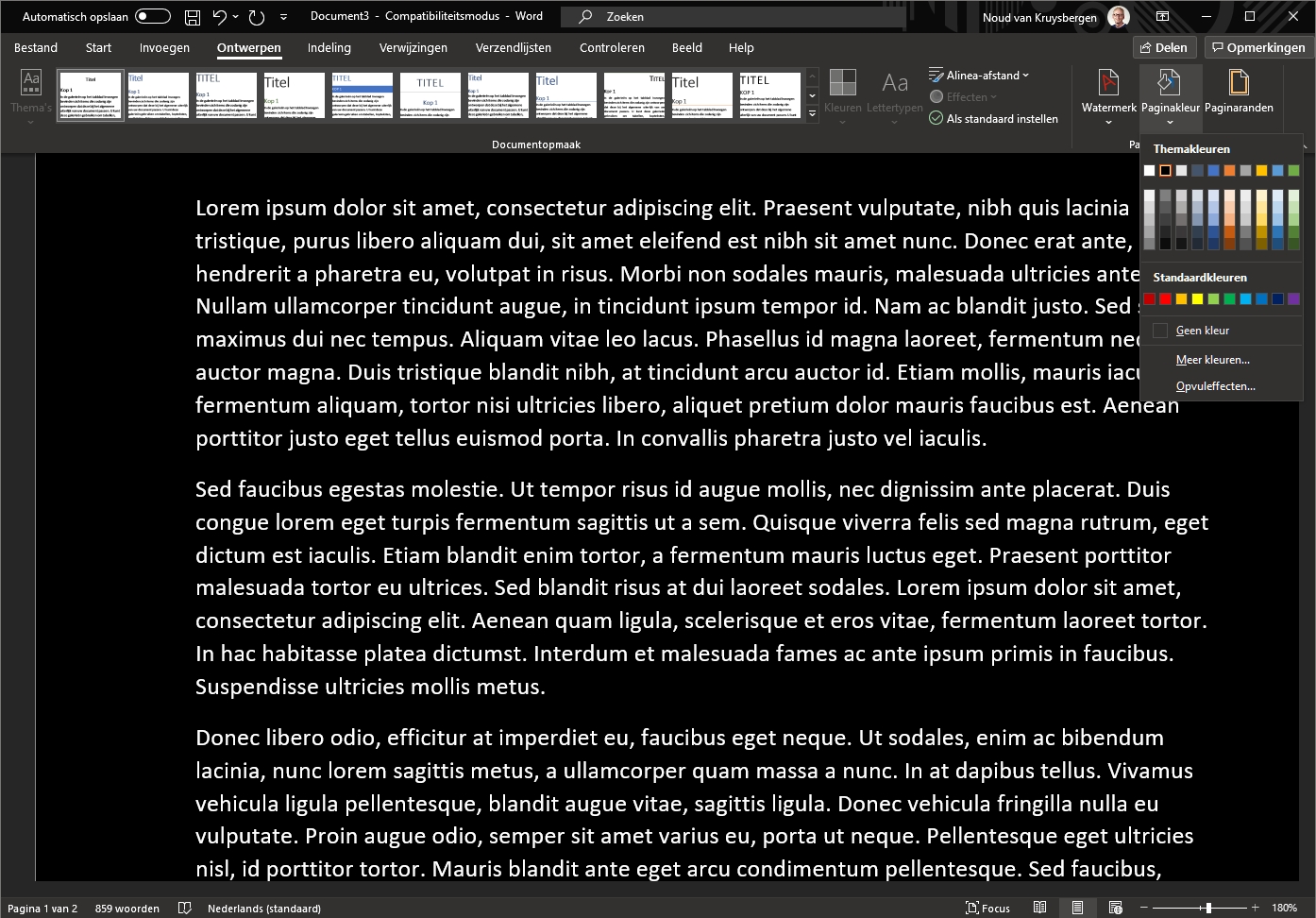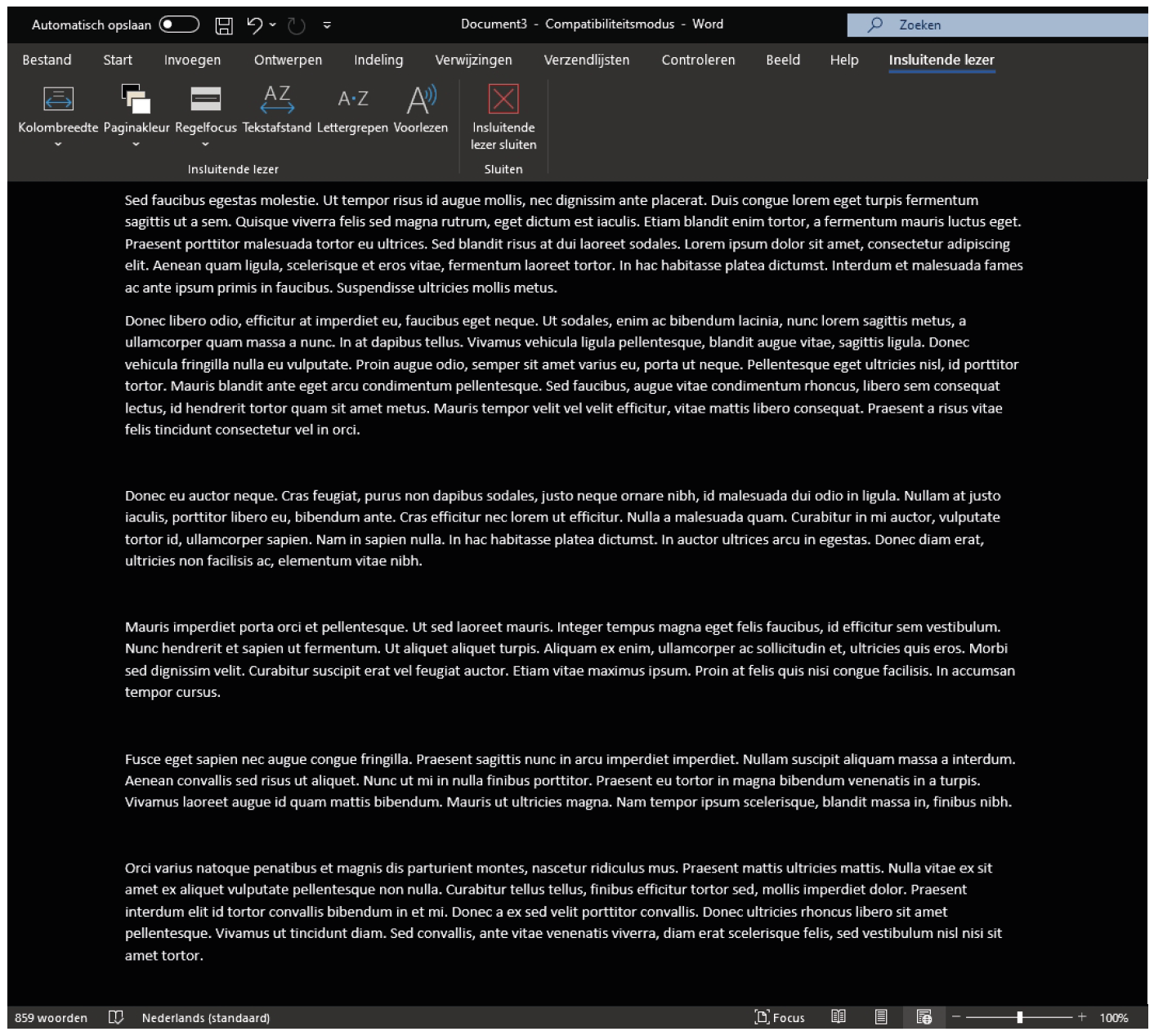Een andere manier om een echte donkere modus te gebruiken is de optie ‘Insluitende lezer’. Die weergavemodus is bedoeld om gebruikers te helpen met lees- , leer- of visuele beperkingen. Word kan in die modus bijvoorbeeld teksten voorlezen of woorden symboliseren door afbeeldingen. Zelfs als je die hulpmiddelen niet nodig hebt, kun je de Insluitende lezer als donkere modus gebruiken. In tegenstelling tot wat de naam doet vermoeden, zet de Insluitende lezer Word niet in een alleen-lezen-modus, maar blijft de tekst onbeperkt te bewerken.
Je activeert die modus via ‘Beeld / Insluitende lezer’. De tekstweergave lijkt in het begin misschien wat vreemd. Alle letters staan te ver uit elkaar en woorden kunnen worden gesplitst in lettergrepen. Dat zijn de bovengenoemde leeshulpmiddelen, maar je kunt die makkelijk uitschakelen. Bij de ‘Insluitend lezer’-modus is er een extra werkbalk met slechts enkele functies. Klik daar op Tekstafstand en Lettergrepen, zodat beide knoppen niet meer actief zijn. Dat normaliseert de tekstweergave en wordt ook als standaardinstelling opgeslagen. Voor een omgekeerde weergave klik je op Paginakleur in het speciale menu van ‘Insluitende lezer’ (niet die van Ontwerpen zoals eerder) en kies je uit het aangeboden keuzepalet voor zwart of voor een donkergrijs dat overeenkomt met de rest van de Word-interface met behulp van ‘Meer kleuren’.
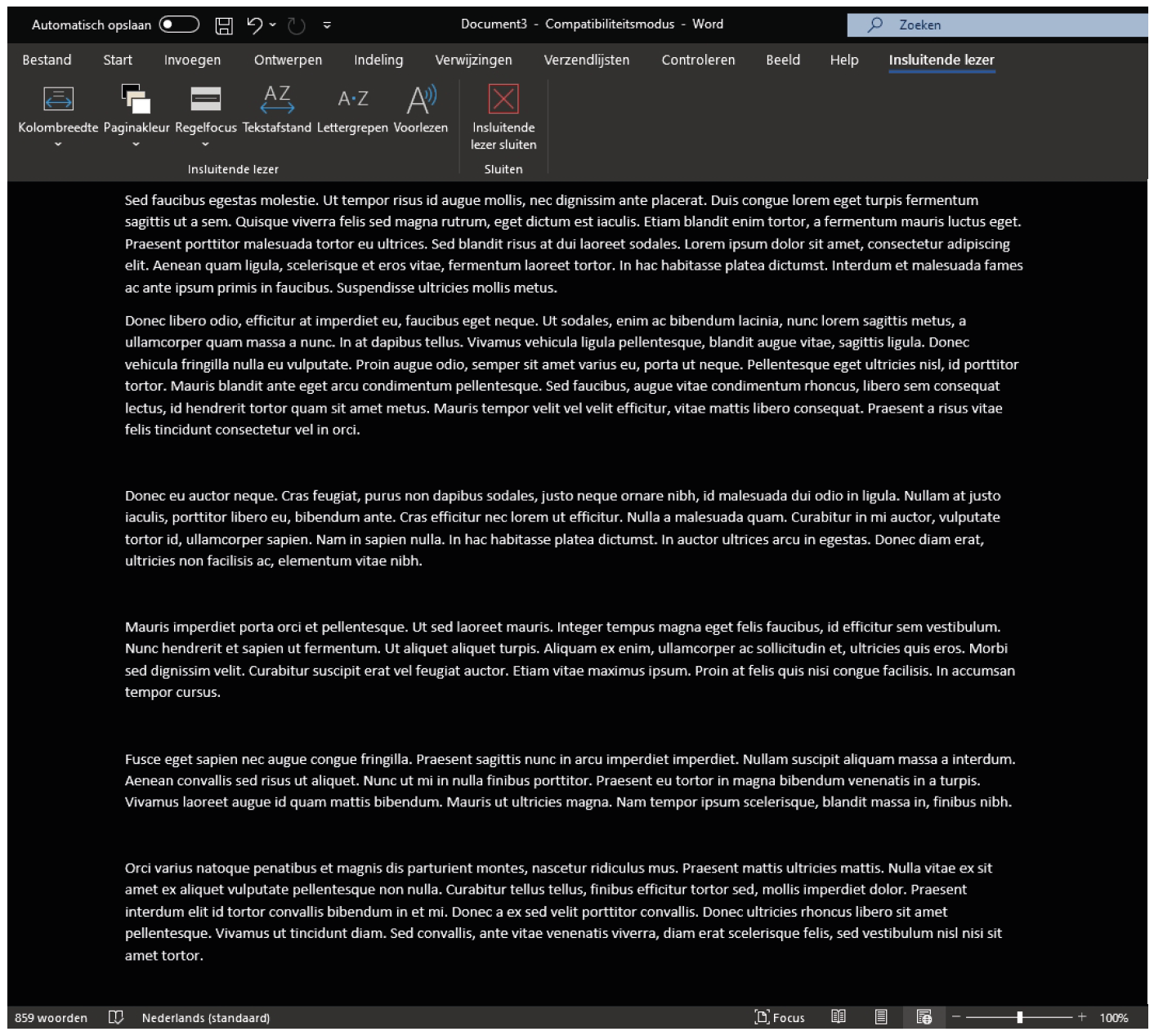
De modus ‘Insluitende lezer’ biedt leeshulpmiddelen voor bijvoorbeeld slechtzienden, maar kan ook gewoon als een donkere modus gebruikt worden.
Met de knop Kolombreedte kun je de rijlengtes aanpassen en daarbij kiezen uit vier voorinstellingen. Dat verandert alleen de weergave op de monitor en heeft geen invloed op de werkelijke afdrukmarges. Je kunt de weergegeven lettergrootte aanpassen met het Ctrl+muiswiel of met de schuifknop rechtsonder.
Een voordeel van die methode ten opzichte van het veranderen van de pagina-achtergrond is dat de ‘Insluitende lezer’-modus alleen invloed heeft op de schermweergave, en niet op het tekstbestand. Het tekstbestand wordt opgeslagen in het originele ontwerp, oftewel normaal gesproken in zwart-wit. Het nadeel is dat de meeste opmaak correct wordt weergegeven, maar niet alles. Dat betreft bijvoorbeeld het paginaformaat (afdrukmarges), tabellen en kolomindelingen. Je kunt echter altijd terugkeren naar de normale weergave. Om dat te doen, klik je opnieuw op ‘Weergave / Insluitende lezer’ of op ‘Insluitende lezer sluiten’ in het extra menu van Insluitende lezer.